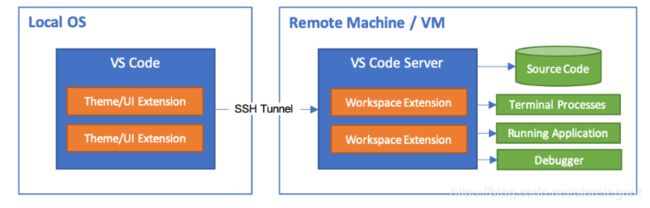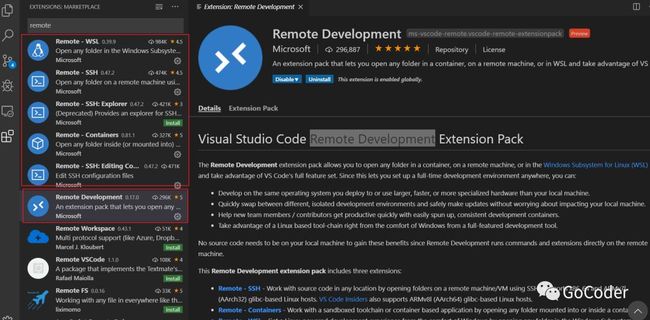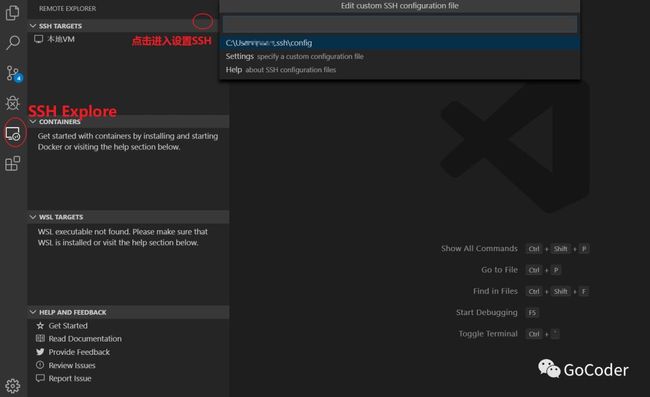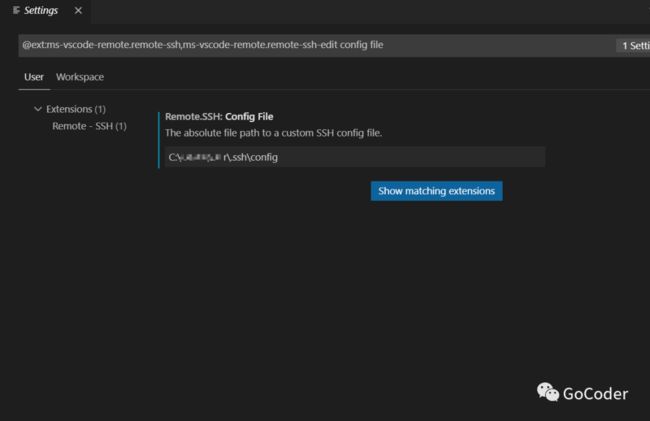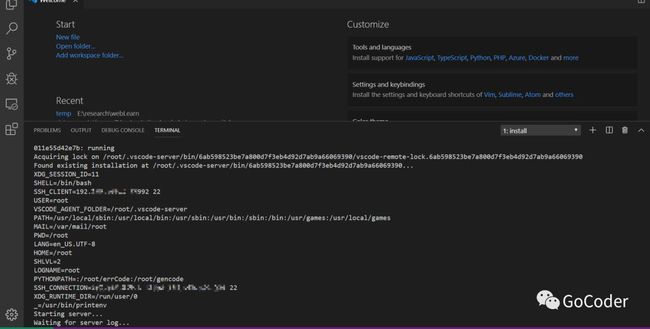VSCode安装SSH远程开发插件
VSCode安装SSH远程开发插件
vscode
步骤概述
1、ssh秘钥生成 与授权
目标是生成一对公私钥,公钥注册在远程服务器authority,使用本地私钥登录远程服务器
2、SSH客户端安装
确保当前平台已经安装ssh客户端
3、vscode插件安装
安装vscode remote插件
4、vscode 免密SSH登录
主要是配置文件,和远程vscode server
使用平台:
本地PC:win10 安装VScode,git bash
远程虚拟机:ubuntu16.04 已安装vim
SSH秘钥生成与添加授权
目标是生成SSH秘钥对,其中id_xxx.pub为公钥,需要部署到远程服务器
id_xxx id_xxx.pub
SSH秘钥最常见的是RSA,最佳方案是 ED25519 安全性更好,计算量更低。
推荐使用 ED25519方案,如果远程ssh server版本太老,那么请使用RSA
选择一:ssh-keygen生成ED25519 ssh-pair
ssh-keygen -t ed25519 -C "vscode-use"
选择二:ssh-keygen生成RSA ssh-pair
ssh-keygen -t rsa -C"vscode-use"
生成过程中 Enter passphrase (empty for no passphrase): 如果不要密码保护可以直接enter
复制秘钥文件的值
秘钥文件默认保存文件地址为当前用户(abc)的.ssh目录下 例如 c:/Users/abc/.ssh/
cat id_ed25519.pub |clip
将SSH pub中的值 加入远程服务器的 authorized_keys,以root用户为例
vim /root/.ssh/authorized_keys
插入公钥值,类似如下
ssh-ed25519 AAAAC3Nxxxxxxxxxxxxxxxxxxxxxxxxxxxxxxxxxxx+Imv vscode-use
至此,已经生成SSH秘钥对,并添加公钥到远程服务器
SSH客户端安装
打开git bash 或者 powershell 输入如下命令
ssh
usage: ssh [-46AaCfGgKkMNnqsTtVvXxYy] [-B bind_interface]
[-b bind_address] [-c cipher_spec] [-D [bind_address:]port]
[-E log_file] [-e escape_char] [-F configfile] [-I pkcs11]
[-i identity_file] [-J [user@]host[:port]] [-L address]
[-l login_name] [-m mac_spec] [-O ctl_cmd] [-o option] [-p port]
[-Q query_option] [-R address] [-S ctl_path] [-W host:port]
[-w local_tun[:remote_tun]] destination [command]
说明已经安装SSH client
如果显示没有安装,请参考 微软 https://docs.microsoft.com/zh-cn/windows-server/administration/openssh/openssh_install_firstuse
VSCode插件安装
Remote Development 插件安装
选择vscode左边栏中的Extension,搜索 remote
vscode会顺便安装 SSH ,SSH Exploer等功能插件
买一送五
VSCode 免密SSH登录
进入SSH Exploer
在如上图的弹窗中 进入 Setting
其中 .ssh\config文件设置如下
Host 本地VM
HostName 192.168.1.2
User root
IdentityFile C:\xxx\.ssh\id_ed25519
其中 注意两点 HostName 为远程域名或者IP地址
如果配置没有问题的话,接下来就可以 SSH Exploer里面选择已经配置好的远程机器
如下图
欢迎关注 GoCoder公众号
微信号:gocoder8
扫一扫
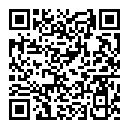
参考文档
https://code.visualstudio.com/docs/remote/ssh#_getting-started